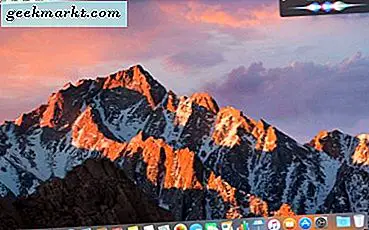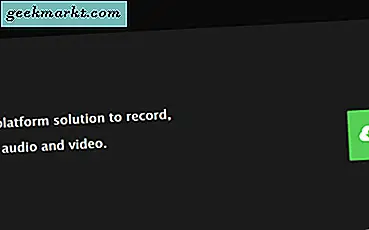
FFMPEG er en omfattende serie af video-, lyd- og multimedie ressourcer, der tilbyder seriøst kraftfuld redigering gratis. Det er open source og er designet primært til Linux, men kan bruges i Windows ved hjælp af kommandolinjen. Hvis et GUI-drevet program ikke er til dig, kan det være den medieredigeringsløsning, du leder efter. Denne vejledning viser dig, hvordan du installerer og bruger FFMPEG-kommandoer i Windows.
FFMPEG blev lanceret langt tilbage i 2000 og har været stadigt udviklet siden. Nye udgivelser kommer kvartalsvis og tilbyder nye funktioner, fejlrettelser og generelle forbedringer. Softwaren er fri og åben kilde og kan downloades som en pakke eller kompileret dig selv ved hjælp af Git.
Da FFMPEG primært er et Linux-produkt, udføres alt arbejdet fra kommandolinjen. Hvis du er fortrolig med hvordan det virker, er du gylden. Hvis du er vant til Windows GUI, har du lidt mere arbejde at gøre. Jeg vil dog gå igennem hele processen.
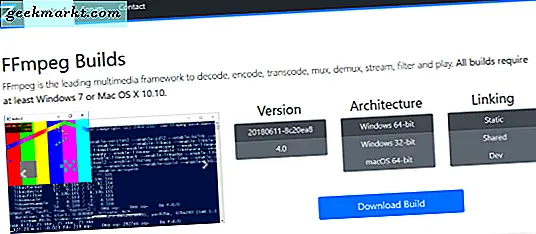
Installer FFMPEG på Windows
Der er en masse Windows-builds tilgængelige, afhængigt af hvilken type computer du har. Der er både 64-bit og 32-bit builds, og jeg foreslår altid at bruge den nyeste stabile version. Først skal du downloade og pakke ud filen og derefter registrere den med Windows, så den ved at finde den.
- Besøg dette websted og download den korrekte version af FFMPEG.
- Pak zip-filen ud, og kopier den til harddisken, du vil have den til at leve på. Omdøb mappen til FFMPEG for at gøre livet lettere.
- Højreklik på Denne PC og vælg Egenskaber.
- Vælg Avancerede systemindstillinger i venstre menu.
- Vælg Miljøvariabler nederst i vinduet, der vises.
- Vælg Sti i systemvariabler og vælg Rediger.
- Vælg Ny og tilføj 'C: \ ffmpeg \ bin' til listen. Du kan bruge '% \ FFMPEG \ bin', hvis du foretrækker det. Skift C: til drevbogstavet, hvor du gemte din mappe, hvis den er anderledes. Husk også at kapitalisere FFMPEG, hvis du omdøbt din mappe på den måde.
- Vælg OK, og luk alle vinduer.
Nu ved Windows, hvor man finder FFMPEG, og du skal kunne bruge den uden at skulle skrive drevbogstaver hele tiden.
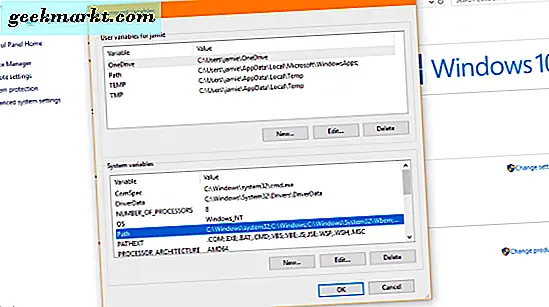
Grundlæggende FFMPEG-kommandoer
Nu er FFMPEG blevet installeret, vi kan bruge den til at redigere eller konvertere vores videoer. Det vil tage lidt at vænne sig til, men når du ved hvad du laver, finder du det meget hurtigere end at bruge et program med menuer.
Lad os først sørge for at det virker.
- Højreklik på Windows Start-knappen og vælg Kommandoprompt (Admin).
- Skriv 'ffmpeg -codecs' og tryk Enter.
Du skal se en liste over codecs til rådighed for FFMPEG, når du trykker på Enter. Hvis du ser uigenkendt kommando eller noget andet end en liste, skal du gå tilbage til den foregående opgave og prøve den igen. Hvis du ser listen, er FFMPEG klar til brug.
Her er nogle flere FFMPEG-kommandoer. Hvor du ser video.mp4 eller inputvideo.mp4, skal du ændre dette til filnavnet på den video, du vil bruge. Du kan ændre enten eller begge navn og format. Det skal matche den fil, du redigerer præcist for at kunne fungere.
ffmpeg -i video.mp4 - Skift video til filnavn og mp4 for at formatere for at vise videofil data.
ffmpeg -i inputvideo.mkv outputvideo.mp4 - Konverter .mkv format til mp4.
ffmpeg -i inputaudio.mp3 outputaudio.wma - Konverter lyd på samme måde.
ffmpeg -i inputvideo.mp4 -vn output.mp3 - Konverter video til lyd.
ffmpeg -i inputvideo.mp4 animation.gif - Konverter en MP4-video til en GIF-fil.
ffmpeg -i inputvideo.mp4 -ss 00:56:34 -t 00:00:22 -c clip.mp4 - Opret et videoklip. SS er startpunktet, så dette er (HH: MM: SS) 56 minutter og 34 sekunder i videoen. Klipet vil være 22 sekunder langt takket være -t og -c er at fortælle FFMPEG at lave en kopi snarere end overskrive.
ffmpeg -i inputvideo.mp4 -i subtitlefile.srt -map 0 -map 1 -c copy -crf 23 outputvideo.mp4 - Tilføjer undertekster til en video ved hjælp af subtitlefile.srt.
ffmpeg -i inputaudio.wav -ac 1 -ab 64000 -ar 22050 outputaudio.mp3 - Konverter lyd fra .wav til .mp3, mens du ændrer bitrate til 64k.
ffmepg -i inputvideo.mp4 -vf scale = 1280: 720 outputvideo.mp4 - Skalerer en video til en ny størrelse. I dette tilfælde skaleres til 1280 x 720.
ffmpeg -i inputvideo.mp4 -vf deshake outputvideo.mp4 - Fjern noget shake fra hjemmelavet video.
Det er en flok FFMPEG-kommandoer for at opnå de fleste ting, du sandsynligvis vil bruge FFMPEG til. Hvis du vil have flere avancerede kommandoer, er dokumentationssiden på FFMPEG.orgs hjemmeside yderst nyttig. Fællesskabet er meget aktivt og hjælper gerne med spørgsmål, hvis du ikke selv kan finde svar.